Вы когда-нибудь замечали, что когда вы подключаете наушники к своему устройству Android, ваш звук автоматически понижается? Эта «ошибка» на самом деле является функцией безопасности, которая была реализована в Android, чтобы не дать владельцам смартфонов повредить их уши.
Вы можете снова включить звук, как только подключите наушники, но вы должны будете делать это каждый раз, когда подключаете наушники, что может быть незначительным неудобством. Если вы уверены в уровне звука, который используете наушники, понимаете риски и хотели бы помешать сообщениям снизить громкость звука, следуйте приведенным ниже инструкциям.
Использование Automate для остановки снижения звука
Для этого руководства вам нужно скачать и установить приложение из Google Play Store под названием Automate. Приложение, которое вы ищете, разработано LlamaLab. С помощью этого приложения вы сможете изменять настройки при выполнении определенных действий на вашем устройстве.
Как только вы загрузили Automate, нажмите кнопку «+» в верхней части экрана, чтобы создать новый поток.
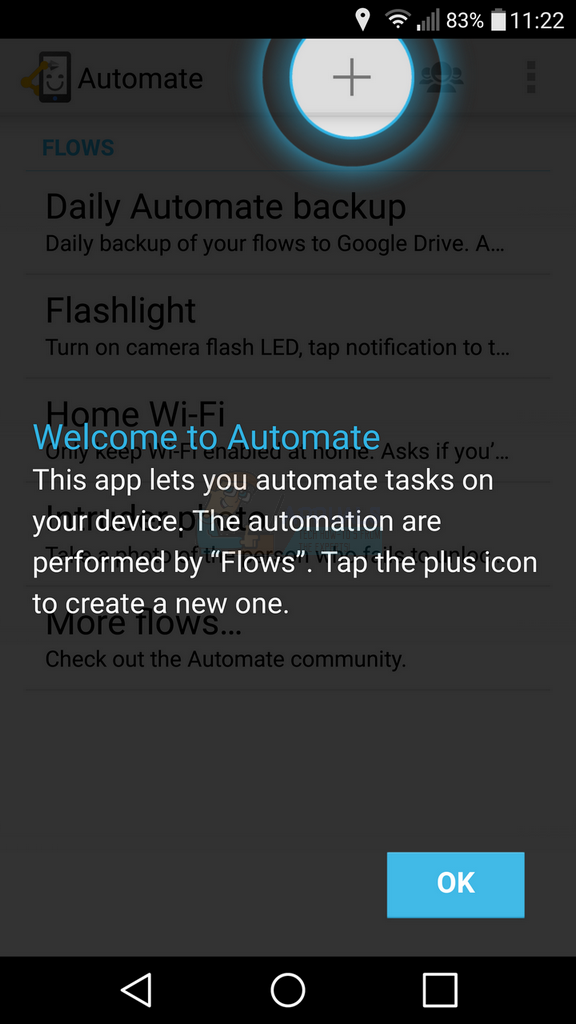
После создания нового потока у вас будет страница, которая в основном пуста. Вы можете внести изменения в эту страницу, нажав кнопку меню в левом верхнем углу. Есть много вещей, которые вы можете сделать с Automate, поэтому вы можете потратить некоторое время, чтобы разобраться с приложением.
Однако, если вы хотите использовать приложение только для того, чтобы остановить звук при подключении наушников, просто следуйте инструкциям, приведенным ниже.
Во-первых, нажмите кнопку меню в верхнем левом углу. Далее коснитесь камеры Вариант звука. Это откроет новый список опций на выбор.
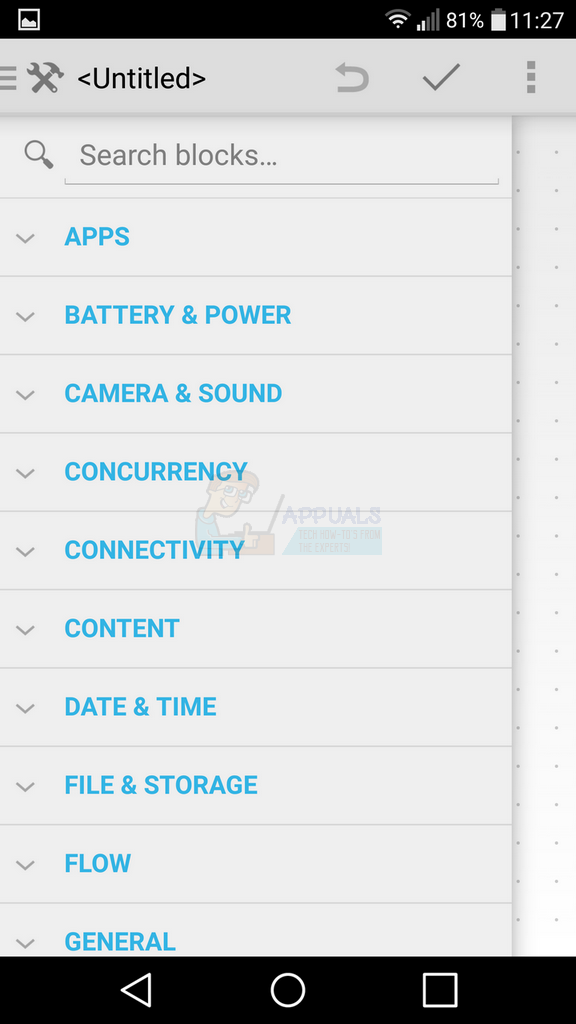
Для начала вам нужно нажать на опцию, которая гласит «Громкость звука?». После этого на вашей пустой странице появится новый блок. Затем нажмите на пустой блок, и откроется новое меню настроек.
Вам нужно будет внести некоторые изменения в меню настроек. Убедитесь, что вы тщательно следуйте инструкциям ниже.
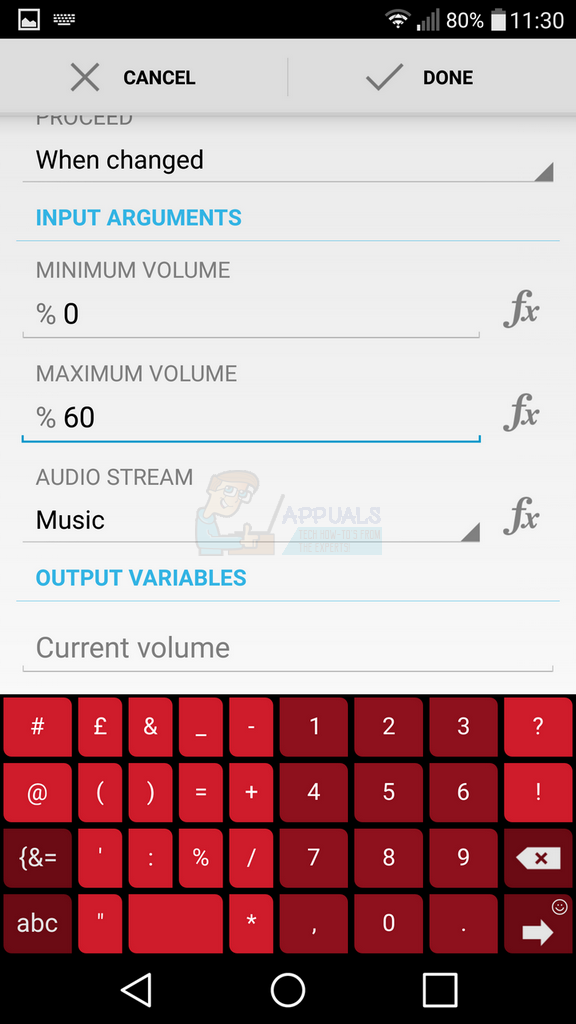
- Под опцией продолжить, выберите «когда изменено».
- При минимальном объеме, выберите 0%
- При максимальной громкости, выберите 70%
- В Audio Stream выберите настройку, к которой вы хотите применить эту настройку. Если, например, вы хотите, чтобы громкость звонка не уменьшалась, выберите «Звонок», если не хотите, чтобы громкость музыки не уменьшалась, выберите «Музыка».
- Далее сохраните настройки
Теперь вам нужно выбрать новый блок в меню настроек. Нажмите кнопку меню в левом верхнем углу снова. На этот раз под камерой Звук и выберите «громкость звука установлена».
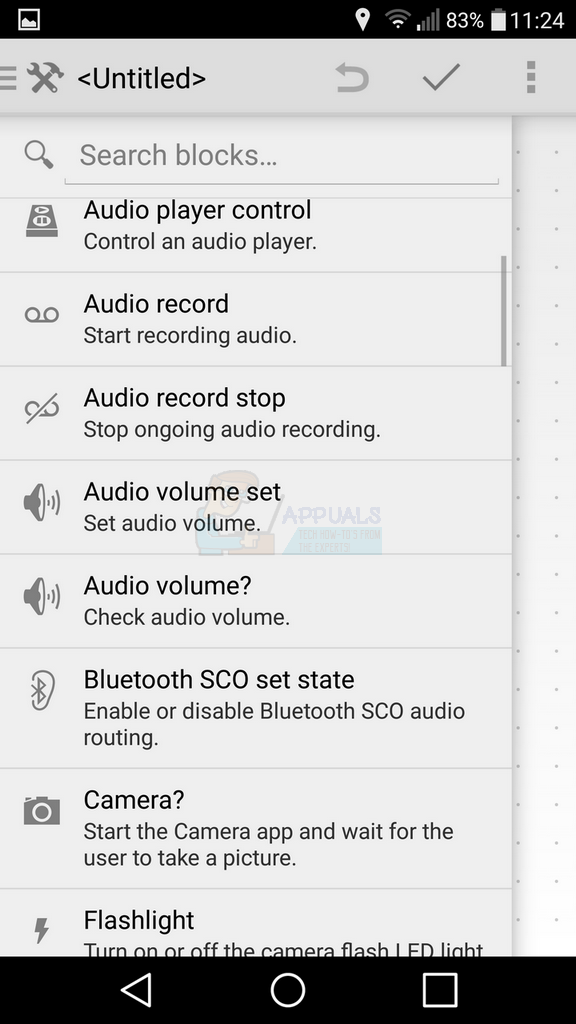
Блок настройки громкости звука появится на вашей пустой странице, как и блок «Громкость звука?». Затем коснитесь блока «Настройка громкости звука» и следуйте инструкциям ниже.
- Во-первых, измените процент объема на значение, которое вы можете безопасно использовать. Например, если вы обычно слушаете музыку на 80% громкости, выберите 80%.
- Далее Вам нужно будет выбрать свой аудиопоток. Это должен быть тот же поток, который вы выбрали в первом блоке. Например, если вы выбрали музыку ранее, выберите музыку снова.
- Далее нажмите готово в правом верхнем углу.
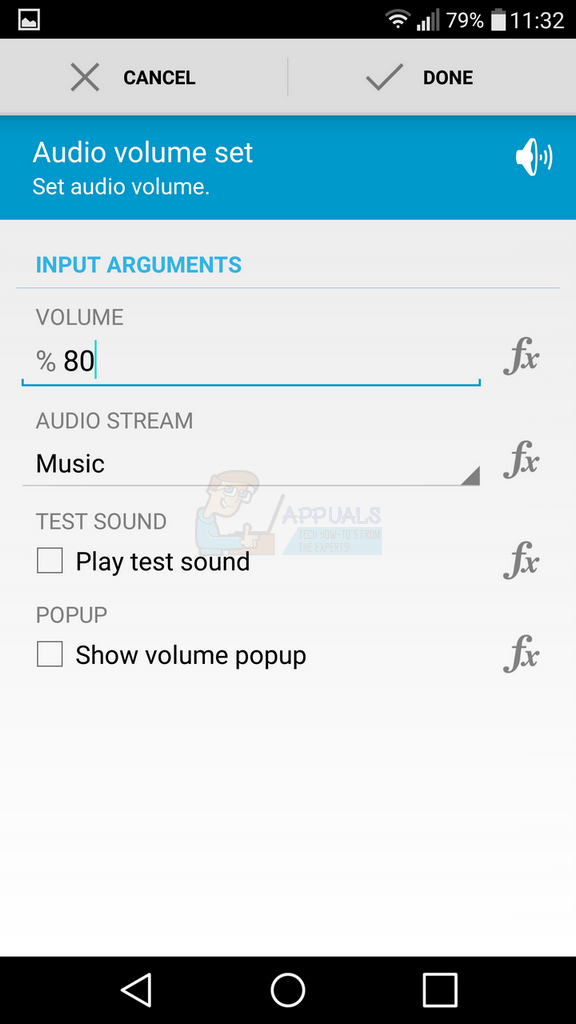
Создав эти два блока, вам нужно соединить их вместе.
- Удерживая кружок «да» из блока «когда громкость звука», перетащите его в кружок «в» на блоке под ним.
- Удерживая кружок «нет» из блока «когда громкость звука», перетащите его в кружок «в» на блоке под ним.
- Теперь удерживайте кружок «ОК» в блоке «начало потока» и подключите его к кружку «в» в настройке «когда громкость звука»
- Ваши блоки должны быть подключены аналогично изображенному ниже изображению.
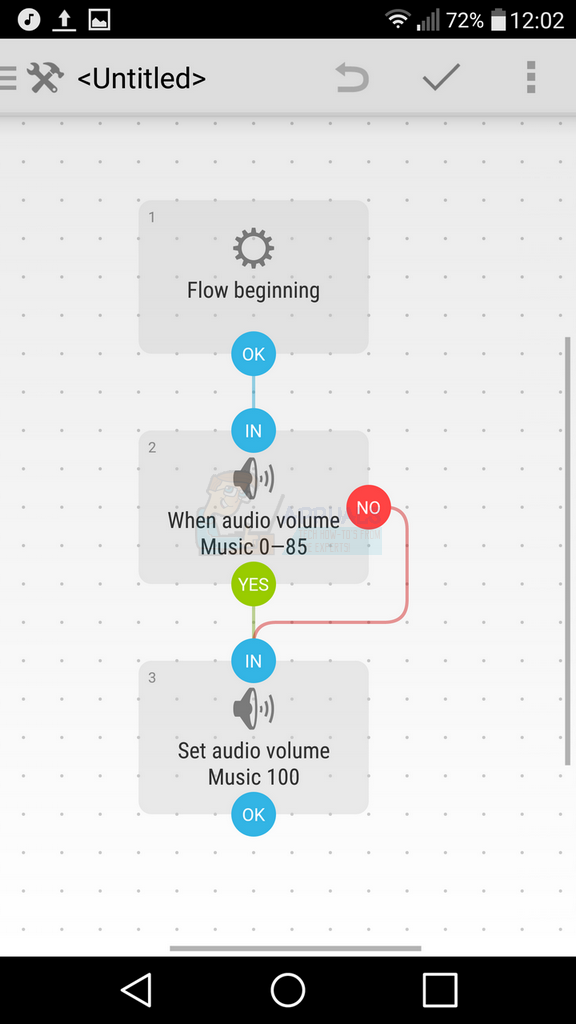
Теперь вы можете нажать на кнопку галочки в правом верхнем углу. Появится новая страница, которая позволит вам начать процесс. Прежде чем нажать «Пуск», нажмите кнопку «Установить разрешение», чтобы убедиться, что у Automate есть разрешения, необходимые для регулировки громкости звука.
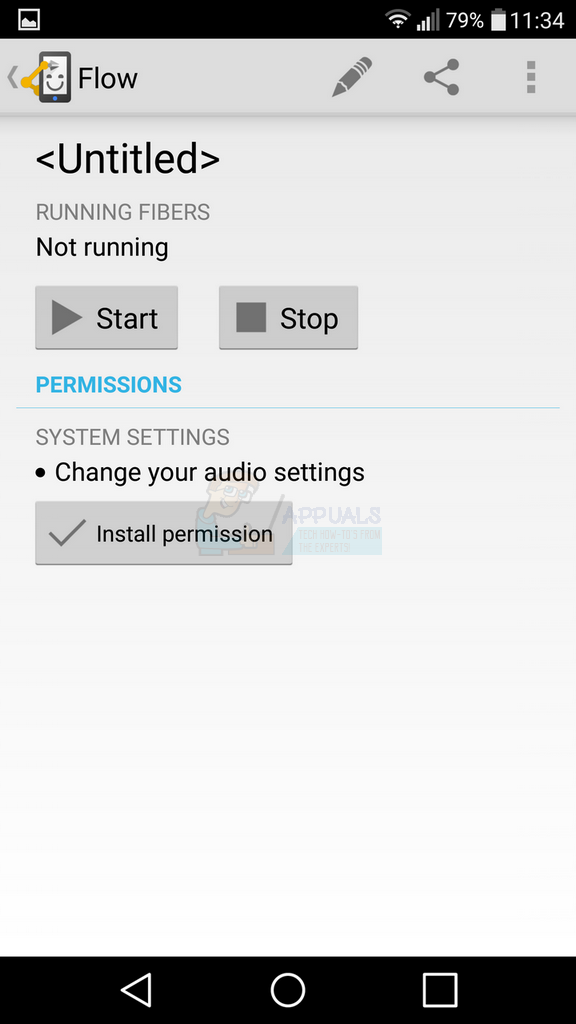
После того, как вы нажмете эту кнопку, вам нужно будет загрузить другое приложение, которое устанавливает разрешения. После установки вы можете нажать обратно, и теперь вы сможете запустить процесс. Просто нажмите кнопку запуска в этой точке.
Чтобы убедиться, что все работает, убедитесь, что вы нажали «старт», когда будете готовы начать процесс.
К сожалению, вам нужно будет запускать приложение, чтобы запускать процесс каждый раз, когда вы отключаете наушники. Тем не менее, с помощью этого метода вы можете предупредить снижение уровня звука при каждом подключении наушников к устройству.





